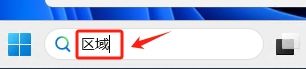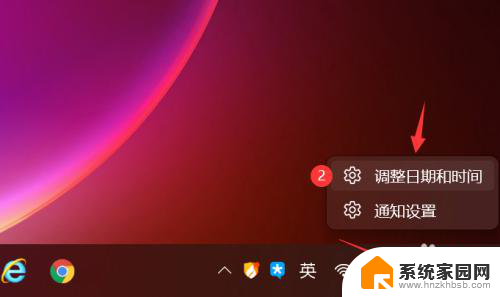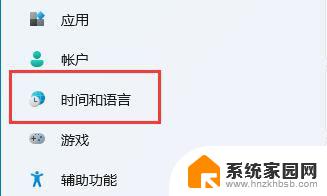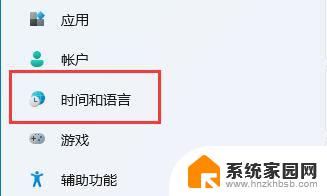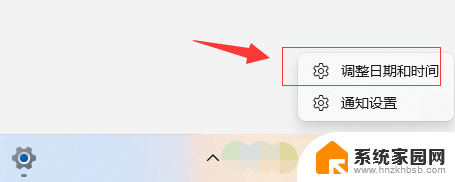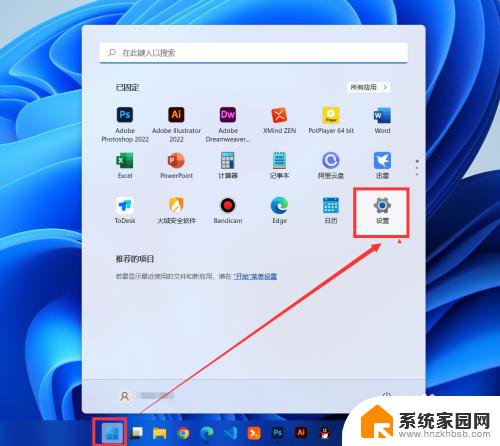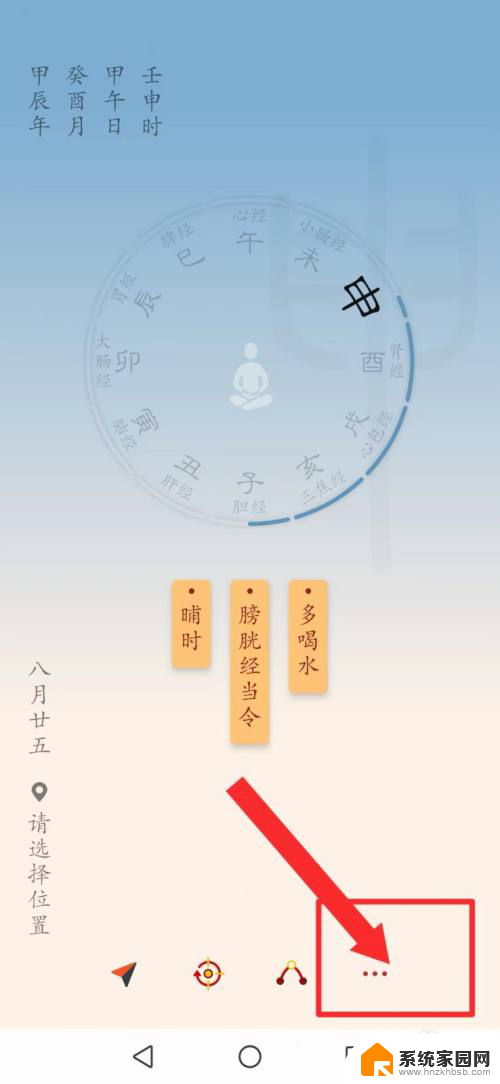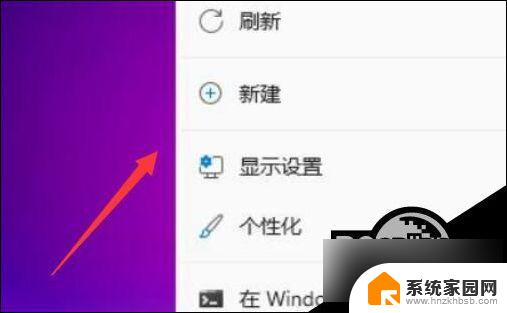win11如何改成12小时制 Win11如何调整系统时间为12小时制
更新时间:2024-10-24 12:52:50作者:jiang
Win11系统默认显示时间为24小时制,但有些用户更习惯于使用12小时制,在Win11系统中,调整时间显示为12小时制并不复杂。用户只需按照简单的步骤进行设置即可轻松实现。接下来将介绍Win11如何将系统时间调整为12小时制。
具体步骤:
1.首先,我们进入win11系统桌面,在务栏中的“搜索”框中输入:区域。
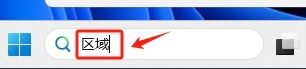
2.然后,在搜索结果点击“区域”按钮。
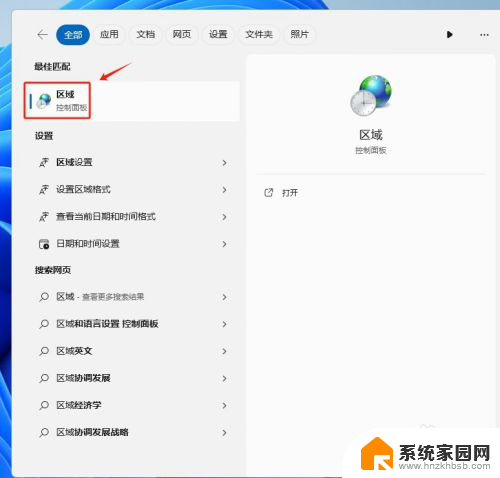
3.在弹出的“区域”对话框的“短时间”一栏中选择:tt h:mm,按“确定”键保存设置。
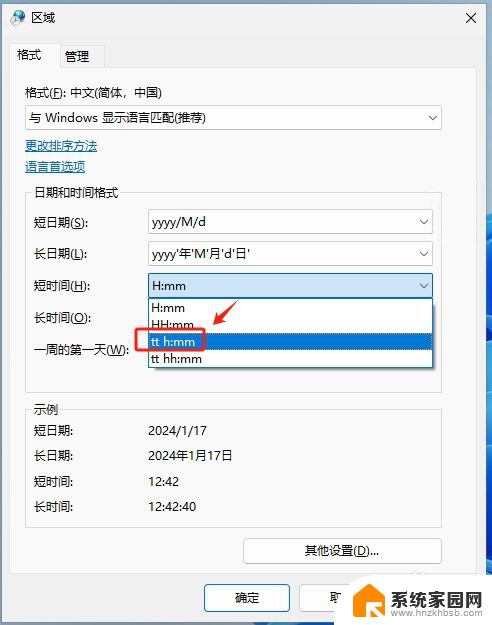
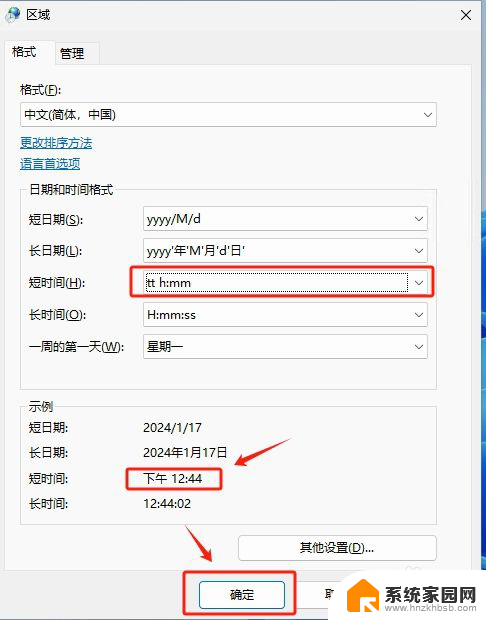
4.回到桌面,可以看到右下角的时间格式已变为12小时制的了。
以上就是win11如何改成12小时制的全部内容,有出现这种现象的小伙伴不妨根据小编的方法来解决吧,希望能够对大家有所帮助。